Úvod
Tato příručka vám pomůže nainstalovat webový server Apache na Ubuntu Linux 18.04.
Apache Web Server je softwarový balík, který přemění počítač na HTTP server. To znamená, že odesílá webové stránky – uložené jako soubory HTML – lidem na internetu, kteří si je vyžádají. Jedná se o software s otevřeným zdrojovým kódem, což znamená, že jej lze volně používat a upravovat.
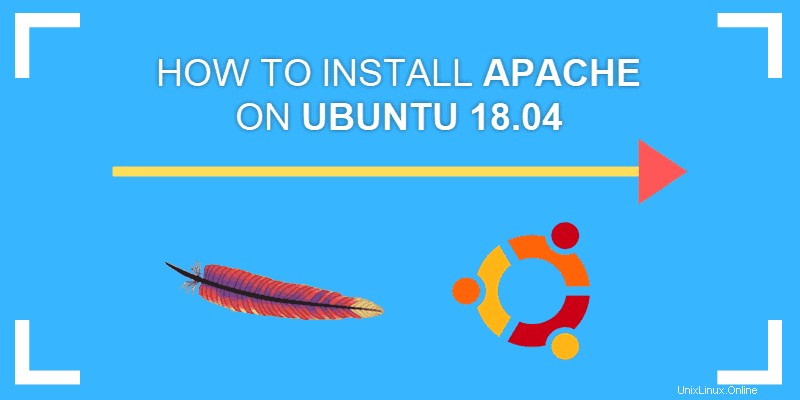
Předpoklady
- Systém se systémem Ubuntu 18.04 LTS (Bionic Beaver)
- Připojení k internetu
- Přístup k uživatelskému účtu s právy sudo
Nástroje / Software
- Nástroj příkazového řádku (použijte klávesovou zkratku CTRL-ALT-T nebo klikněte pravým tlačítkem na plochu a levým tlačítkem klikněte na Otevřít terminál )
- Firewall – výchozí UFW (Uncomplicated Firewall) v Ubuntu je v pořádku
- APT správce balíčků, ve výchozím nastavení nainstalován na Ubuntu
Jak nainstalovat Apache na Ubuntu
Před instalací nového softwaru je dobré aktualizovat databázi místních softwarových balíčků, abyste se ujistili, že máte přístup k nejnovějším verzím. To pomáhá zkrátit čas potřebný k aktualizaci po instalaci a také to pomáhá předcházet zneužívání zastaralého softwaru.
Otevřete terminál a zadejte:
sudo apt-get updateNechte správce balíčků dokončit aktualizaci.
Krok 1:Nainstalujte Apache
Chcete-li nainstalovat balíček Apache na Ubuntu, použijte příkaz:
sudo apt-get install apache2Systém vás vyzve k potvrzení – udělejte to a nechte systém dokončit instalaci.
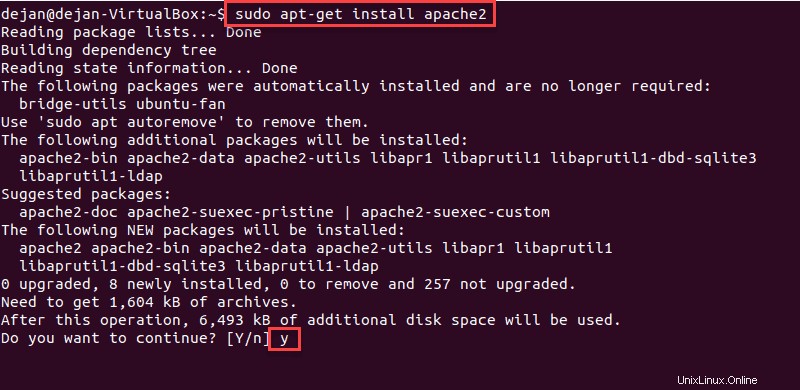
Krok 2:Ověřte instalaci Apache
Chcete-li ověřit, zda byl Apache nainstalován správně, otevřete webový prohlížeč a do adresního řádku zadejte:
http://local.server.ipWebový prohlížeč by měl otevřít stránku označenou „Výchozí stránka Apache2 Ubuntu“, jako na obrázku níže:
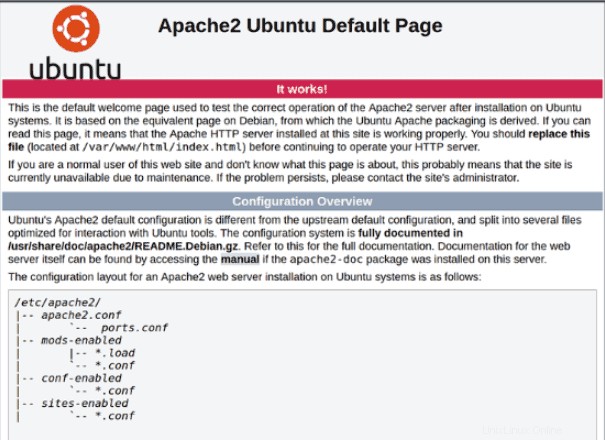
Krok 3:Nakonfigurujte bránu firewall
Přestože je proces instalace Apache dokončen, existuje ještě jeden další krok. Nakonfigurujte výchozí UFW firewall tak, aby umožňoval provoz na portu 80.
Začněte zobrazením dostupných profilů aplikací na UFW:
sudo ufw show app listTerminál by měl odpovědět seznamem všech dostupných aplikačních profilů, jak je vidět v příkladu níže.
Available applications:
Apache
Apache Full
Apache Secure
OpenSSHPomocí následujícího příkazu povolíte normální webový provoz na portu 80:
sudo ufw allow 'Apache'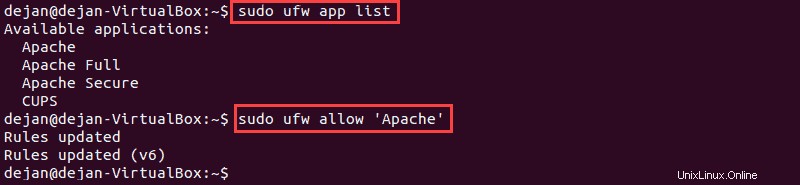
Ověřte změny kontrolou stavu UFW:
sudo ufw status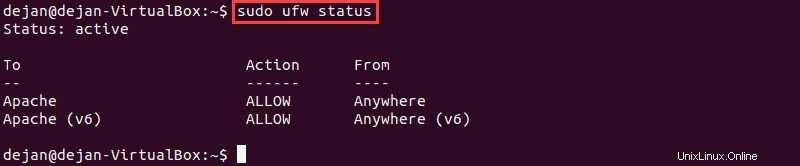
Pokud máte další aplikace nebo služby, které chcete povolit, ujistěte se, že jste nakonfigurovali bránu firewall tak, aby povolovala provoz. Například pomocí sudo ufw allow 'OpenSSH' povolí zabezpečené, šifrované přihlášení přes síť.
Konfigurace Apache
Ovládací prvky služby Apache
Při správě webového serveru je užitečné mít nad službou určitou úroveň kontroly. Pravděpodobně zjistíte, že budete znovu načítat nebo restartovat Apache poměrně často, když provádíte změny konfigurace a testujete je. Je však také užitečné mít možnost zastavit (a spustit) službu Apache podle potřeby.
Tato operace používá systemctl příkaz s řadou přepínačů:
Zastavit Apache:
sudo systemctl stop apache2.serviceSpusťte Apache:
sudo systemctl start apache2.serviceRestartujte Apache:
sudo systemctl restart apache2.serviceZnovu načíst Apache:
sudo systemctl reload apache2.serviceKonfigurační soubory, adresáře a moduly Apache
Nyní, když máte nainstalovaný Apache, existuje několik dalších věcí, o kterých budete muset vědět, abyste zpřístupnili obsah online. Především to znamená práci s adresáři a konfiguračními soubory.
Adresáře
Po instalaci Apache ve výchozím nastavení vytvoří kořenový adresář dokumentu na adrese /var/www/html .
Všechny soubory, které umístíte do tohoto adresáře, jsou k dispozici Apache k distribuci po síti. To znamená, že toto je místo, kam zkopírujete soubory webových stránek, které chcete publikovat. Zde byste také chtěli nainstalovat systémy pro správu obsahu, jako je WordPress.
Konfigurační soubory
Jak je uvedeno výše, obsah webových stránek je uložen v /var/www/html/ adresář. V tomto umístění můžete vytvořit podadresáře pro každý jiný web hostovaný na vašem serveru.
Apache vytváří soubory protokolu pro všechny chyby, které generuje v souboru /var/log/apache2/error.log .
Vytváří také přístupové protokoly pro své interakce s klienty v souboru /var/log/apache2/access.log .
Stejně jako mnoho aplikací založených na Linuxu funguje Apache pomocí konfiguračních souborů. Všechny jsou umístěny v /etc/apache2/ adresář.
Zde je seznam dalších důležitých adresářů:
/etc/apache2/apache2.conf– Toto je hlavní konfigurační soubor Apache a řídí vše, co Apache ve vašem systému dělá. Zde uvedené změny ovlivní všechny webové stránky hostované na tomto počítači./etc/apache2/ports.conf– Konfigurační soubor portu. Pomocí tohoto souboru můžete přizpůsobit porty monitorů Apache. Ve výchozím nastavení Port 80 je nakonfigurován pro provoz http./etc/apache2/sites-available– Úložiště pro soubory virtuálního hostitele Apache. Virtuální hostitel je záznam jedné z webových stránek hostovaných na serveru./etc/apache2/sites-enabled– Tento adresář obsahuje webové stránky, které jsou připraveny sloužit klientům.a2ensitePříkaz se používá na virtuálním hostitelském souboru v sites-available adresář pro přidání webů do tohoto umístění.
Existuje mnoho adresářů a konfiguračních souborů, které jsou podrobně popsány v dokumentaci Apache Ubuntu. Ty lze použít k přidání modulů pro vylepšení funkčnosti Apache nebo k uložení dalších konfiguračních informací.
Moduly
Pokud máte v úmyslu pracovat se softwarovými moduly – aplikacemi, které rozšiřují nebo vylepšují funkčnost Apache – můžete je povolit pomocí:
sudo a2enmod name_of_moduleChcete-li modul zakázat:
sudo a2dismod name_of_moduleGlosář
- UFW – Uncomplicated Firewall, softwarová aplikace, která blokuje síťový provoz (obvykle z důvodu bezpečnosti)
- SSH – Secure Shell, používaný pro šifrovaná přihlášení přes síť
- APT – Výchozí správce balíčků Ubuntu, který se používá k instalaci a aktualizaci softwarových balíčků
- GUI – Grafické uživatelské rozhraní – „ukaž a klikni“ rozhraní operačního systému